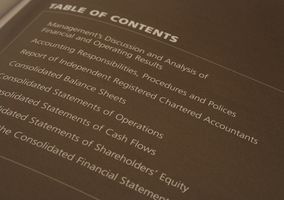
Microsoft Word può generare un sommario per il documento che è possibile aggiornare come si modifica il documento. Parola andrà a cercare i paragrafi che sono in uno stile di titolo (titolo 1, titolo 2, ecc.) e aggiungerli al sommario. Si dovrebbe creare un sommario e quindi modificare il documento di word basato su tabella risultante. È quindi possibile aggiornare il sommario per riflettere le modifiche al documento.
Istruzioni
1
Fare clic sulla posizione nel documento di cui si desidera il sommario a comparire, al fine di posizionare il cursore in quel punto.
2
Selezionare "Indice e tabelle..." dal menu "Inserisci".
3
Fare clic sulla scheda "Sommario".
4
Selezionare le opzioni desiderate nella finestra di dialogo. È possibile specificare lo stile, quanti livelli di voci dovrebbero essere incluso nella tabella dei contenuti e se si desidera che i numeri di pagina da includere.
5
Fare clic su "OK". Word verrà generato il sommario.
6
Ispezionare il sommario e apportare eventuali modifiche necessarie al documento. Se sono presenti oggetti inclusi nel "Sommario" che non dovrebbe essere, modificare lo stile assegnato a quel paragrafo in modo che non si tratta di un'intestazione. Se ci sono elementi che dovrebbero essere inclusi e non, modificare lo stile assegnato a quel paragrafo in modo che è un titolo.
7
Aggiornare la tabella dei contenuti per riflettere le modifiche apportate al documento facendo doppio clic su Sommario e selezionando "Aggiorna campo." Ripetere questo passaggio ogni volta che si modifica il documento.
Consigli & Avvertenze
- Se si lavora in Word 2007 o versione successiva, è possibile creare una tabella di contenuto facendo clic su "Sommario" del gruppo "Sommario" della scheda "Riferimenti". Apparirà la finestra di dialogo descritto in precedenza.